Barra di navigazione
Navigare rapidamente e utilizzare gli strumenti necessari nella barra di navigazione e nella barra degli strumenti in Qlik Sense.
Barra di navigazione e barra degli strumenti in Qlik Sense

Le opzioni di menu risulteranno diverse in base ai seguenti elementi:
- Se si sta modificando o analizzando grafici (visualizzazione) in un'app.
- Il tipo di grafico.
- I privilegi che sono stati assegnati all'utente dal proprio amministratore.
Barra di navigazione

Nella barra di navigazione, è possibile:
- Fare clic su Qlik per navigare nell'hub.
- Fare clic su
per eseguire azioni in base alla visualizzazione in cui ci si trova. Ad esempio, nella vista foglio di un'app pubblicata, si potrebbe essere in grado di effettuare le seguenti operazioni: Scarica foglio come PDF, Duplica foglio, Approva foglio, Annulla pubblicazione foglio e Integra foglio. È inoltre possibile navigare nella Panoramica App e abilitare o disabilitare Modalità touch screen.
- Sotto la scheda Prepara, selezionare Gestione dati, Editor caricamento dati, Sistema di visualizzazione modelli dati, Business logic/Modello logico e Business logic/Vocabolario.
- Sotto la scheda Analizza, selezionare Foglio.
- Sotto la scheda Racconta, selezionare Racconto.
- Fare clic sul nome dell'app per aprire i dettagli dell'app, ad esempio, per modificare il nome dell'app o modificarne le impostazioni.
- Fare clic sulla casella di ricerca e inserire una query per utilizzare l'analisi basata sulla ricerca Insight Advisor. Solo Foglio.
Menu globale per un foglio in Qlik Sense
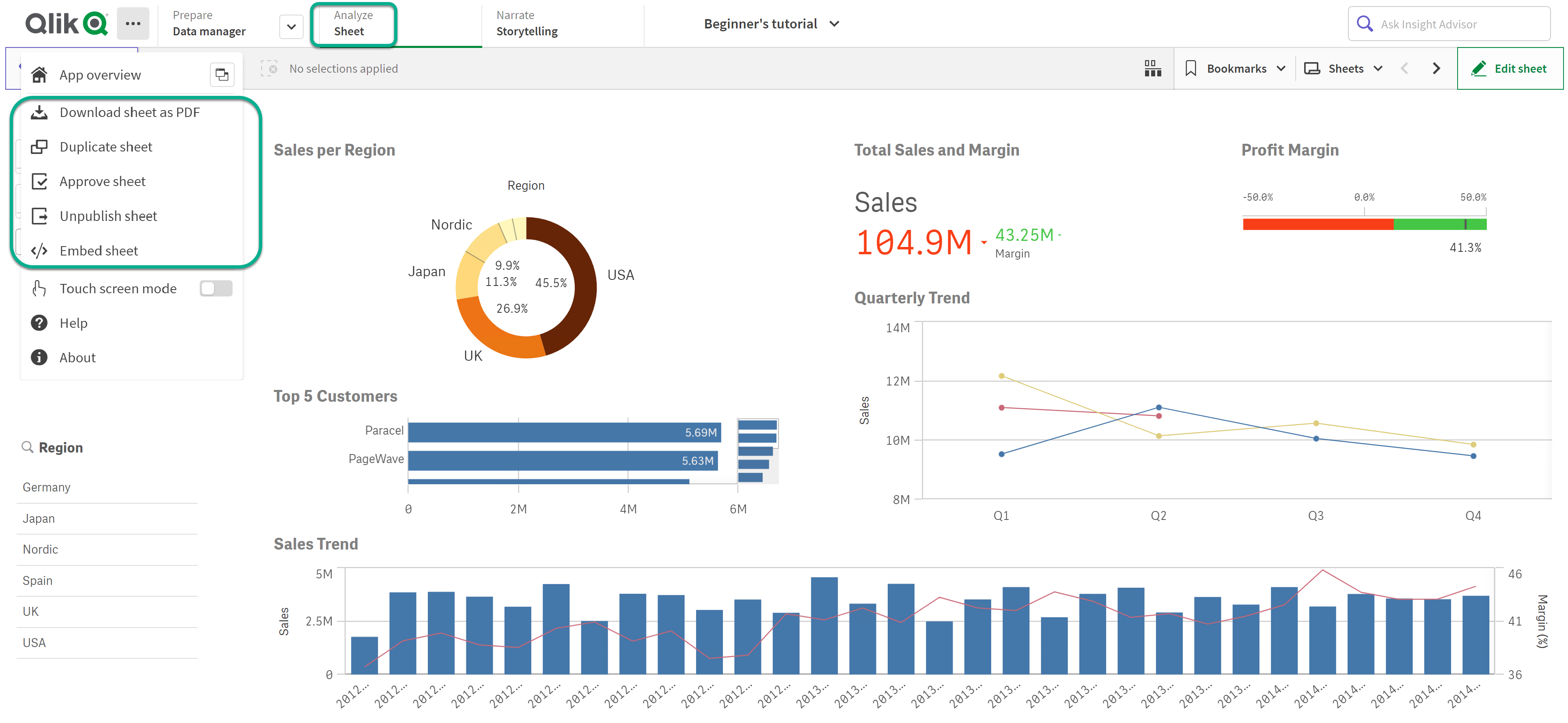
Nella barra degli strumenti, eseguire attività associate alla visualizzazione attuale. Alcuni attività situate in altre parti dell'interfaccia utente sono state spostate sulla barra degli strumenti. Con Insight Advisor, è possibile accedere a Insight Advisor Ricerca e Tipi di analisi di Insight Advisor.
Nella vista foglio nella modalità di modifica, ad esempio, è possibile aprire il pannello risorse o il pannello proprietà e creare e gestire segnalibri e fogli. Taglia, copia e incolla, precedentemente contenute in fondo al foglio, si trovano ora nella barra degli strumenti. In modalità analizza, è possibile lavorare con le selezioni, creare e gestire fogli e segnalibri.
Nella vista racconto, è possibile aggiungere immagini, testo, forme e così via.
Barra degli strumenti su un foglio in modalità modifica

